Встановити Proxmox можна двома способами:
- Встановити Proxmox, використовуючи образ iso
- Встановити Proxmox на сервер на якому вже встановлена операційна система Linux
Встановити Proxmox, використовуючи образ iso
Завантажуємо останню версію Proxmox з офіційного сайту і зберігаємо на локальний комп’ютер.
Підготовка загрузочного USB диска
Для створення загрузочного диска ви можете використовувати Ventoy або Rufus.
Після підготовки загрузочного USB-диска вставте його в сервер і зробіть завантаження з USB-диска.
Дотримуйтесь інструкції, яка підготовлена в цьому відео.
Встановлення Proxmox на сервер із Debian 11 Bullseye
Перед початком встановлення нам необхідно підготувати систему, для цього відредагуємо файл / etc / hosts і приведемо його до такого вигляду замінивши 10.10.10.10.10 на IP адресу вашого сервера
127.0.0.1 localhost
10.10.10.10 prox4m1.proxmox.com prox4m1
# The following lines are desirable for IPv6 capable hosts
::1 localhost ip6-localhost ip6-loopback
ff02::1 ip6-allnodes
ff02::2 ip6-allroutersДодамо репозиторій Proxmox
echo "deb [arch=amd64] http://download.proxmox.com/debian/pve bullseye pve-no-subscription" > /etc/apt/sources.list.d/pve-install-repo.list
Додамо ключ сховища
wget https://enterprise.proxmox.com/debian/proxmox-release-bullseye.gpg -O /etc/apt/trusted.gpg.d/proxmox-release-bullseye.gpgВиконаємо оновлення системи
apt update && apt full-upgrade
Встановимо Proxmox VE kernel
apt install pve-kernel-5.15
systemctl reboot
Після перезавантаження встановимо Proxmox VE
apt install proxmox-ve postfix open-iscsi
Видалимо непотрібне ядро Debia
apt remove linux-image-amd64 'linux-image-5.10*'
Оновимо grub
update-grub
Видалимо os-prober
apt remove os-prober
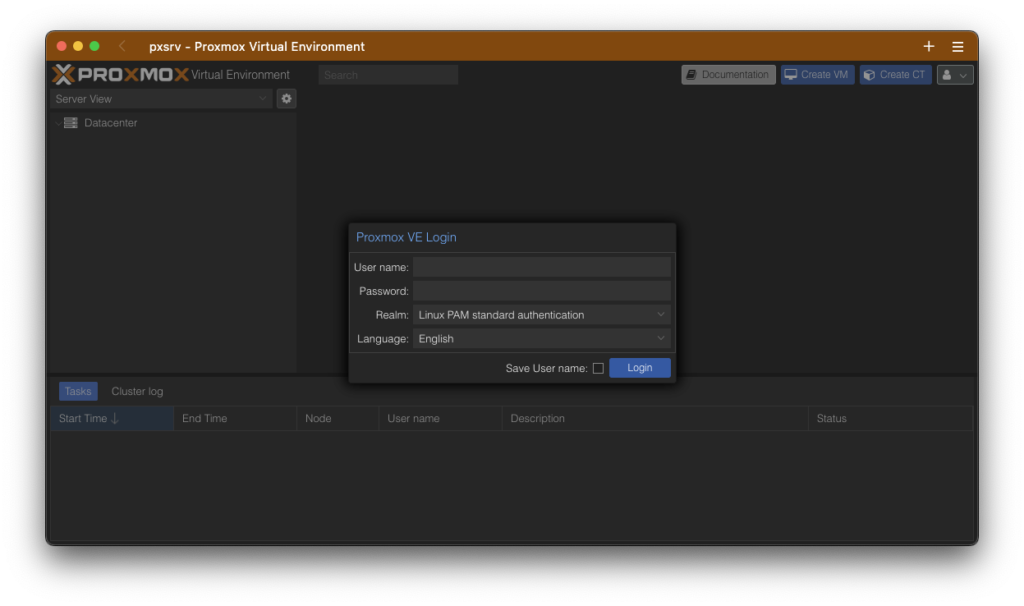
Встановлення завершено і тепер ми можемо перейти в панель управління proxmox vm за адресою https://your-ip-address:8006



